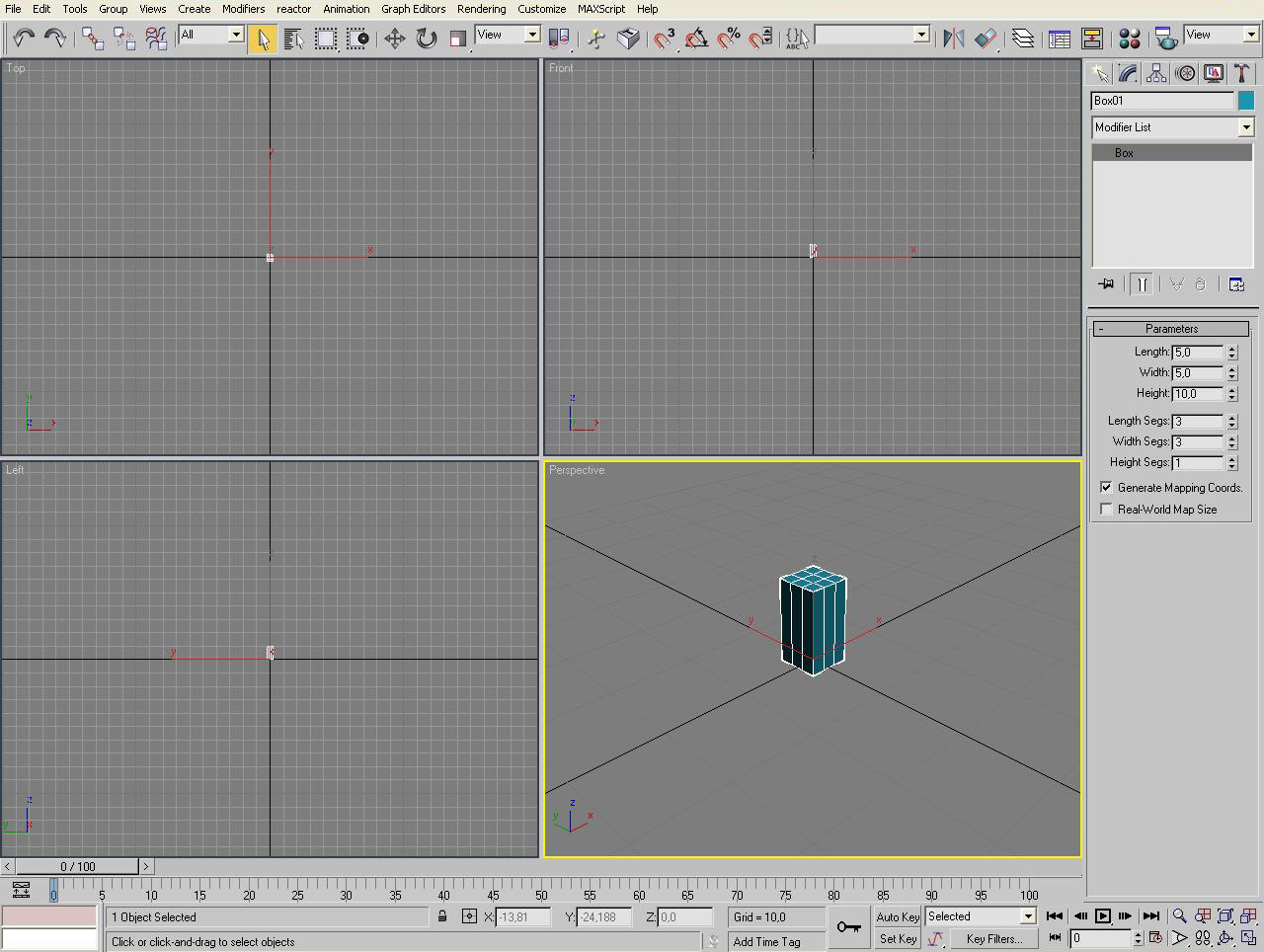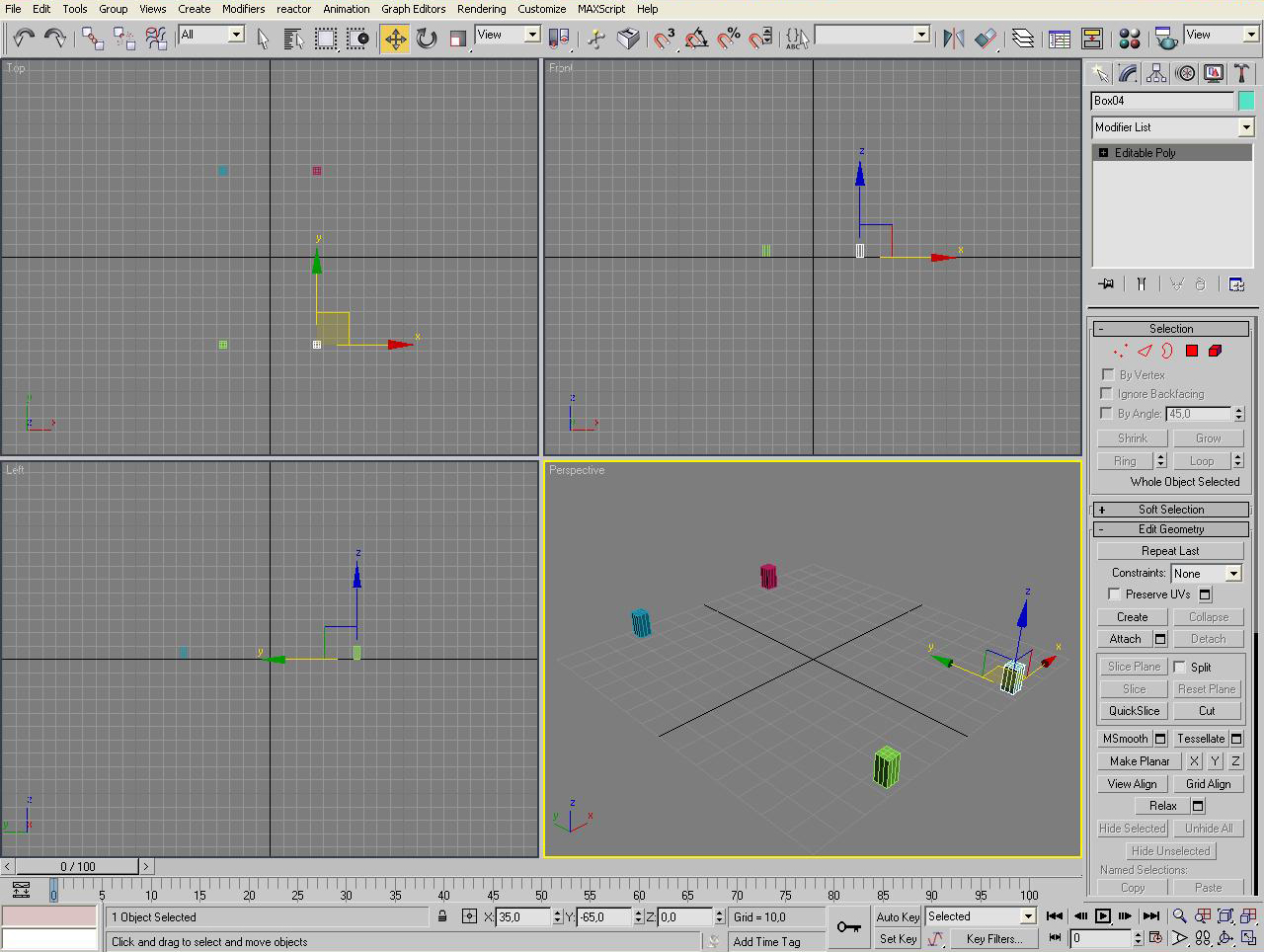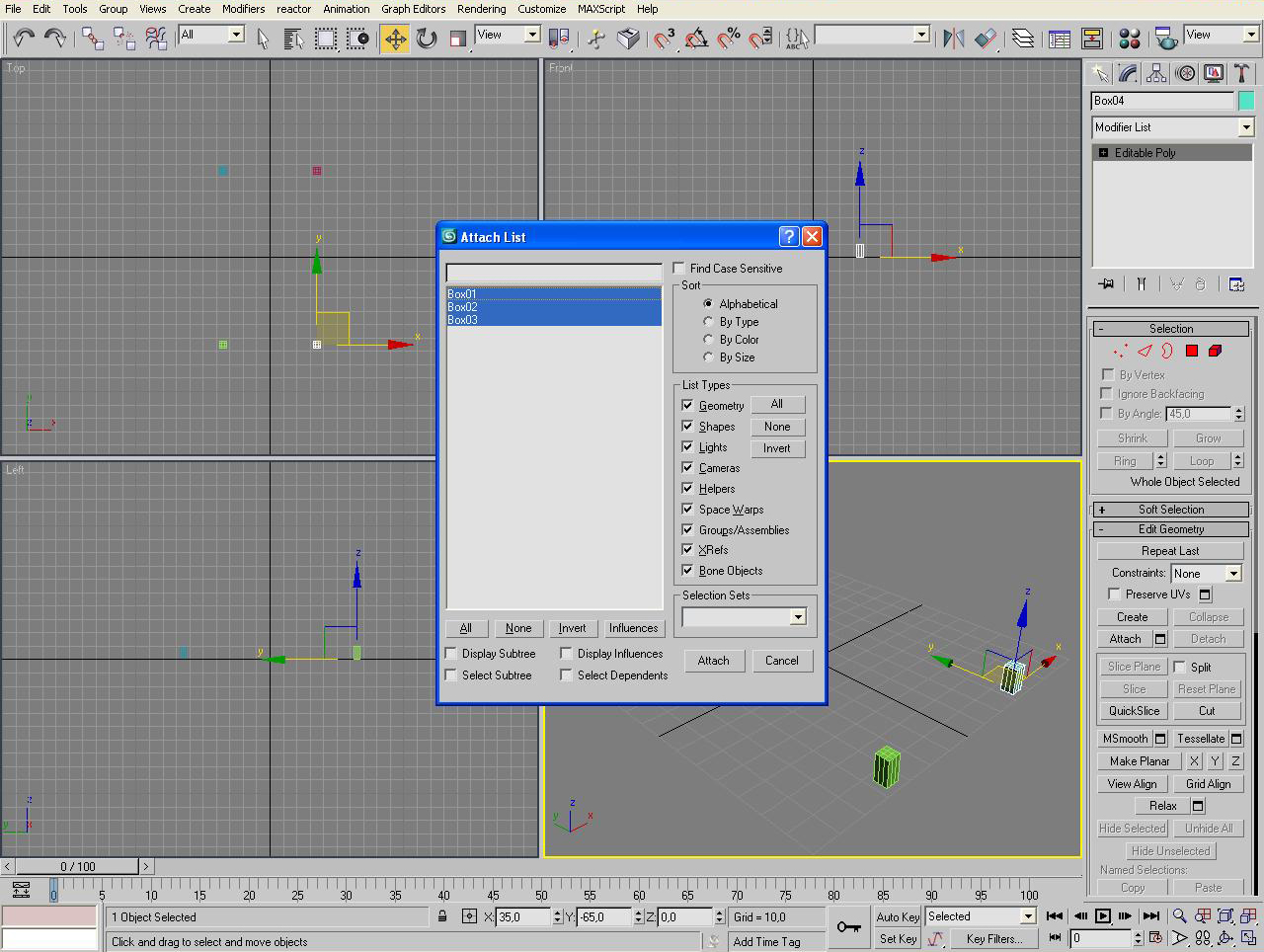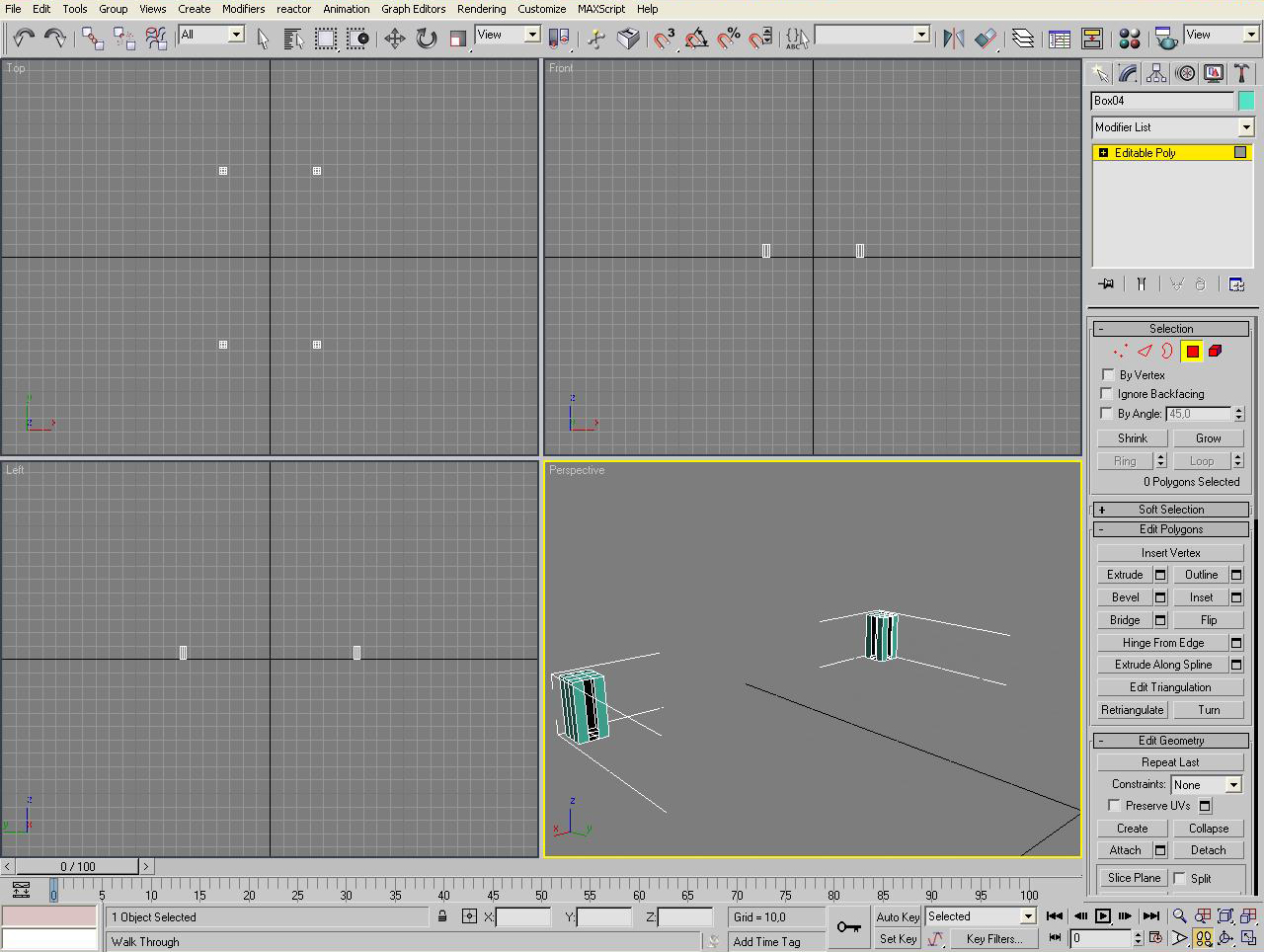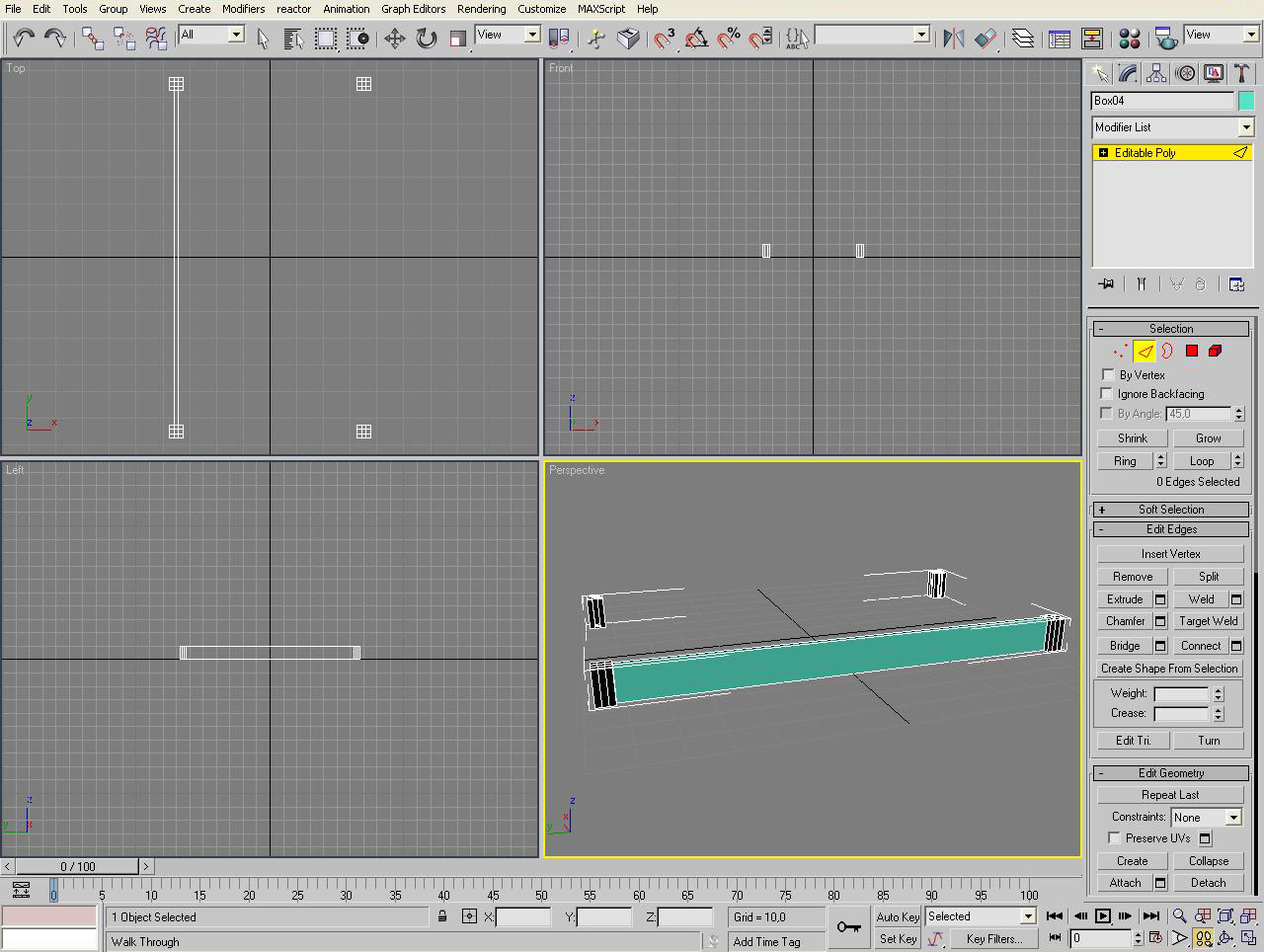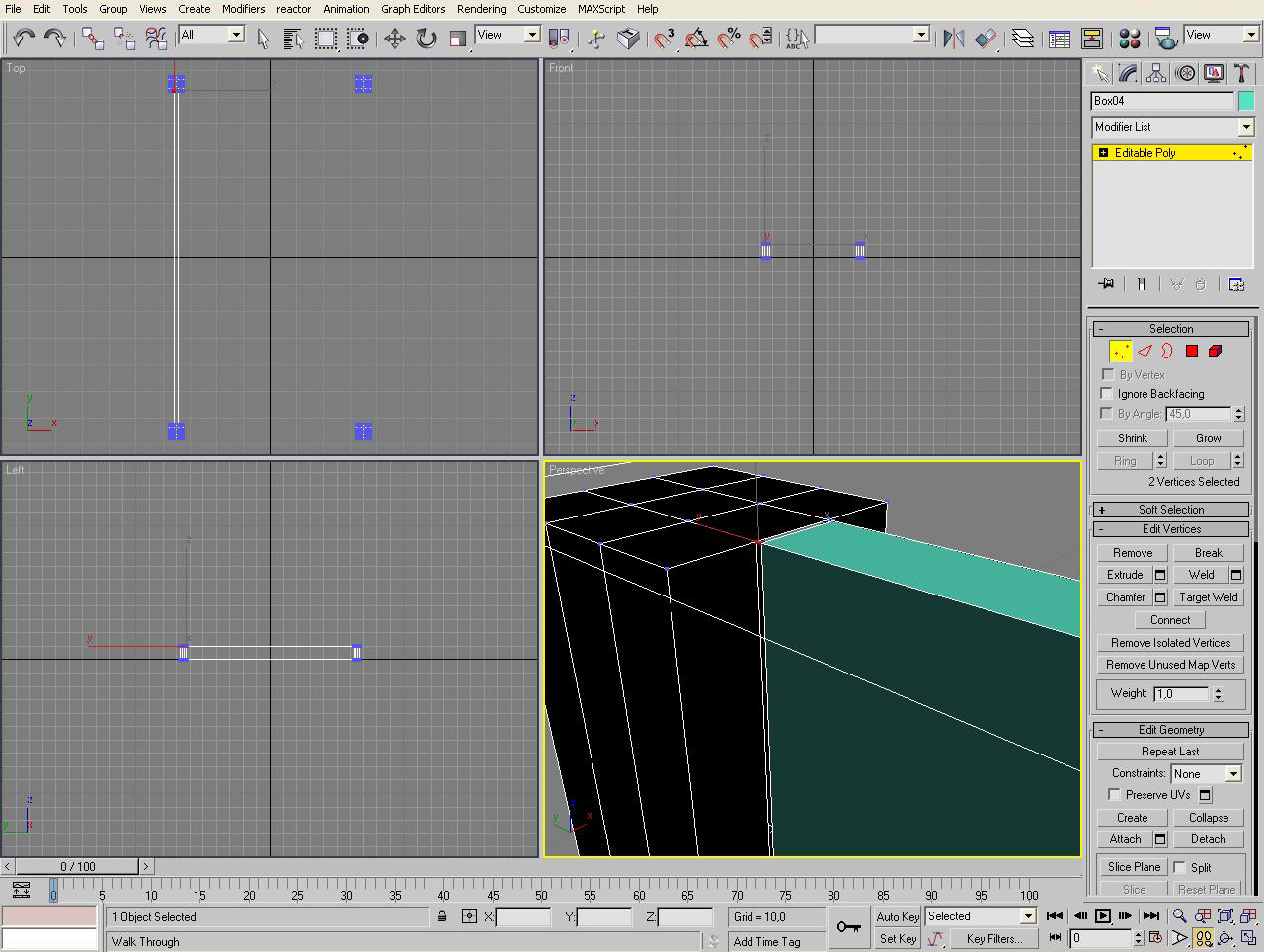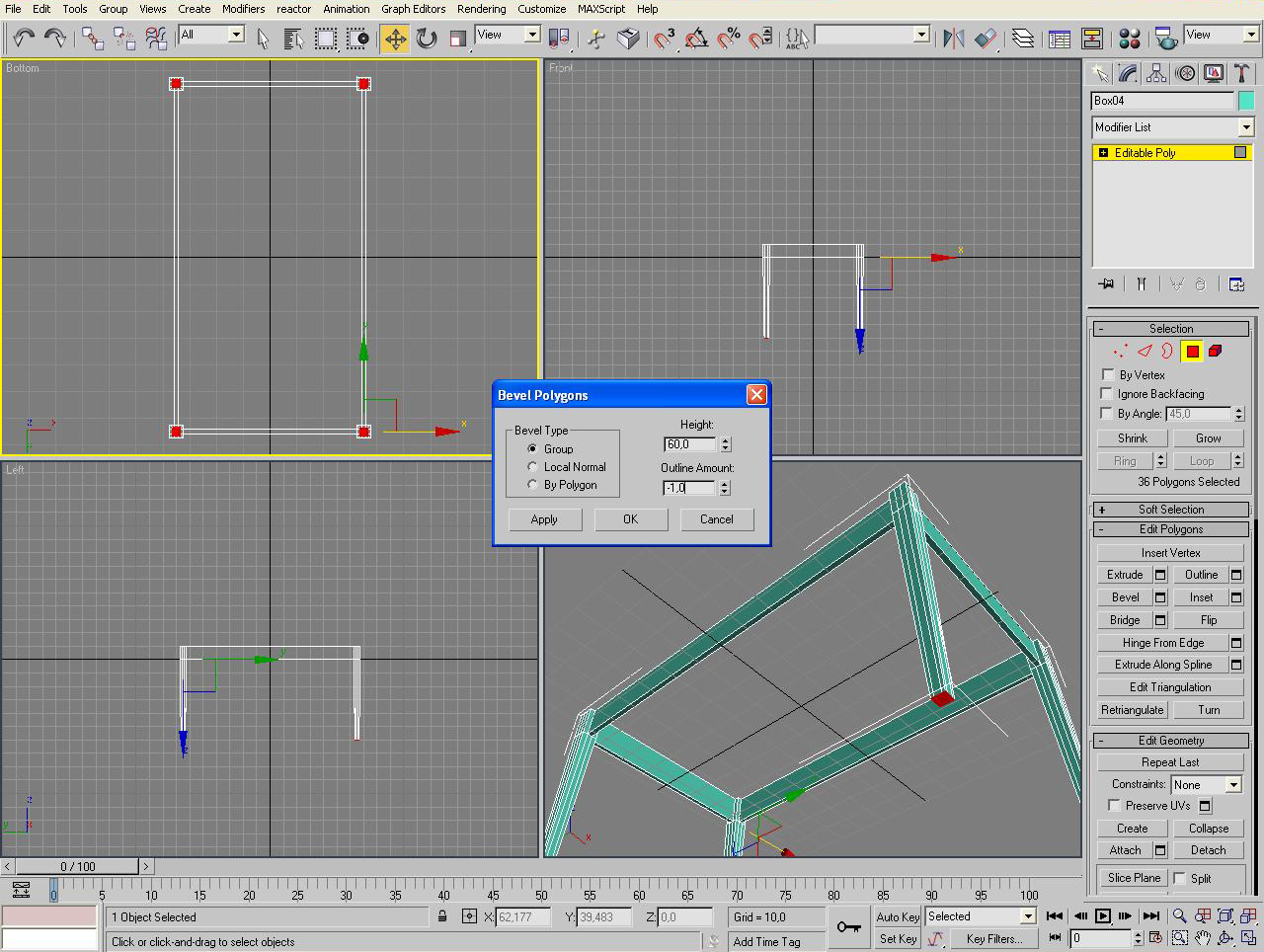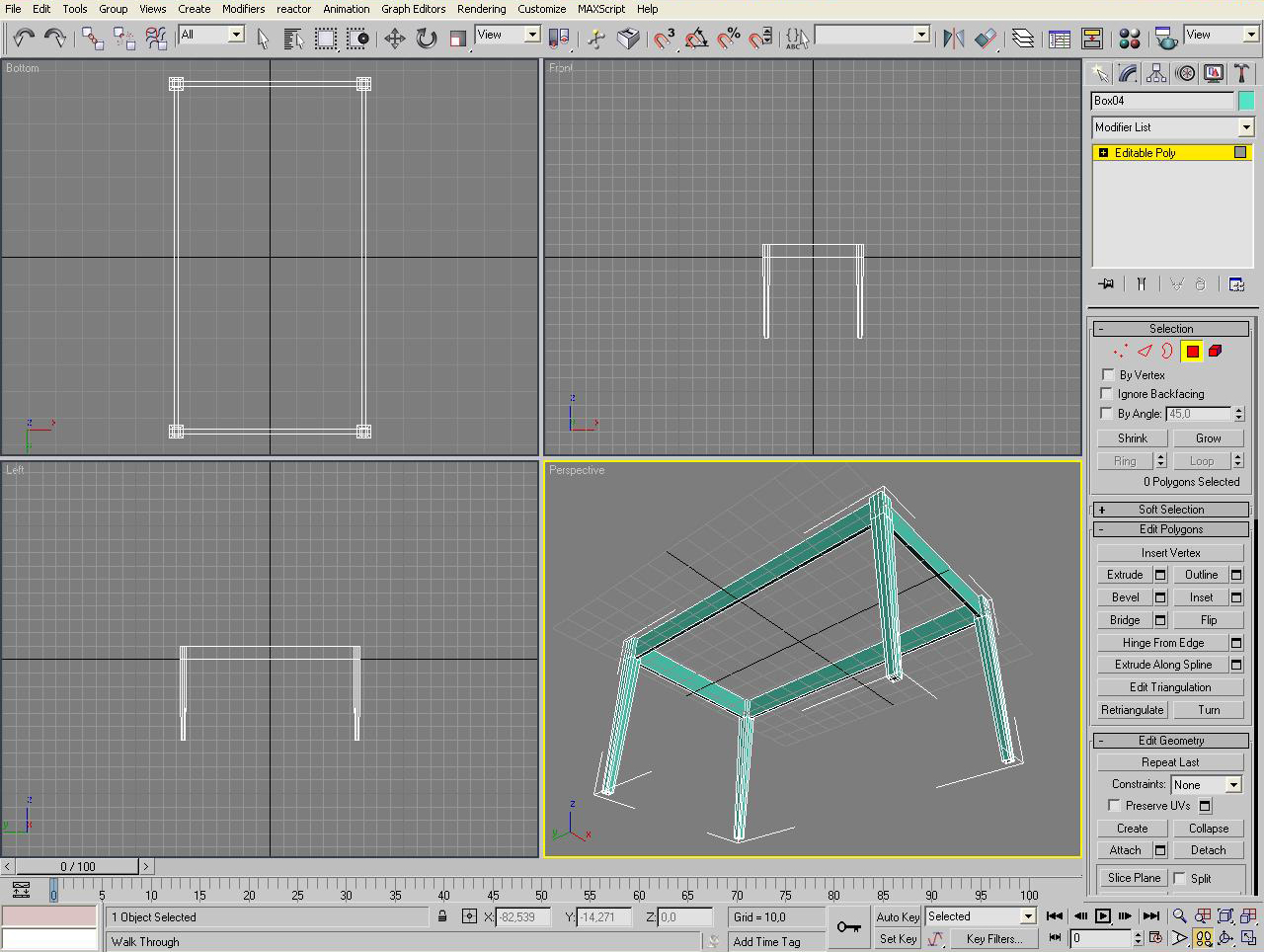Velmi jednoduchý tutoriál, převážně pro ty, co s Maxem začínají. Předvedem si nějaké funkce modifu Editable Poly na modelování jídelního stolu.
Připravil jsem velmi jednoduchý tutoriál na vymodelování obyčejného kuchyňského stolu. Budeme se pohybovat v okruhu modifu Editable Poly. Nevím, jak máte nastavený Max na jednotky délky, ale to je vesměs jedno, proto budu říkat jedné jednotce délky jeden bod. Začneme vytvořením kvádru o parametrech: výška 10 bodů, šířka 5 bodů, hloubka 5 bodů. Mřížkování nastavíme pouze na plášti kvárdu, a to 3 (je vidět na obrázku). Máme vytvořený jeden kvádr, budeme potřebovat ještě tři, tudíž stejným postupem vytvoříme další tři kvádry o shodných parametrech. Nyní je rozmístíme do scény, a to takto:
- kvádr: osa X (−35 bodů); osa Y (+65 bodů)
- kvádr: osa X (−35 bodů); osa Y (−65 bodů)
- kvádr: osa X (35 bodů); osa Y (65 bodů)
- kvádr: osa X (35 bodů); osa Y (−65 bodů)
Ozančíme si jeden z kvádrů, klikneme na něj pravým tlačítkem a vybereme Convert to →Editable Poly. Všimneme si talčítka Attach resp. okénka vedle něj. Na to klikneme a objeví se nové okno, ve kterém označíme všechny objekty ve scéně a dáme Attach.
V modifikátoru Editable Poly zvolíme jako podobjekt polygon a odstraníme vnitřní prostřední polygony na všech kvádrech (nevím, jak to lépe vysvětlit, snad se radši podívejte na obrázek). Až budete mít toto hotové, tak zvolte podobjektem edge a u jenoho kvádru vyberte ony 4 edge, lemující jednu z děr. Držte klávesu Shift a pohybujte s těmito edge co nejblíže protější díře (nejlépe, aby se vysunuté edge protínali s edge kolem protější díry). Nyní zvolíme za podobjekt Vertex a vybereme vždy dva sousedící vertexy a pomocí funkce Collapse z nich vytvoříme jeden a kvádry tím spojíme.
Dole na obrázku je znázorněno, jak by to mělo vypadat po propojení všech děr. Dále budeme pracovat s polygony. Vyberem si všechny polygony dolních podstav všech kvádrů a klikneme na okénko vedle tlačítka Bevel. Objeví se nám okno, kde navolíme Height na 60 bodů a Outline amount na −1 bod. Měli bychom dostat takové zúžené nohy, jako vidíte na obrázku.
Posledním krokem bude vytvoření jídelní desky a aplikování základního materiálu na všechny objekty. V panelu Create vytvoříme Box o rozměrech: výška 3 body; šířka 140 bodů; hloubka 80 bodů. Tuto desku posuneme ve výřezu Perpective podle osy Z o 10 bodů. Nyní si označíme oba objekty ve scéně a otevřeme Material Editor a aplikujeme základní materiál (šedou). Tím je náš stůl hotov (textury si můžete naaplikovat dle libosti).